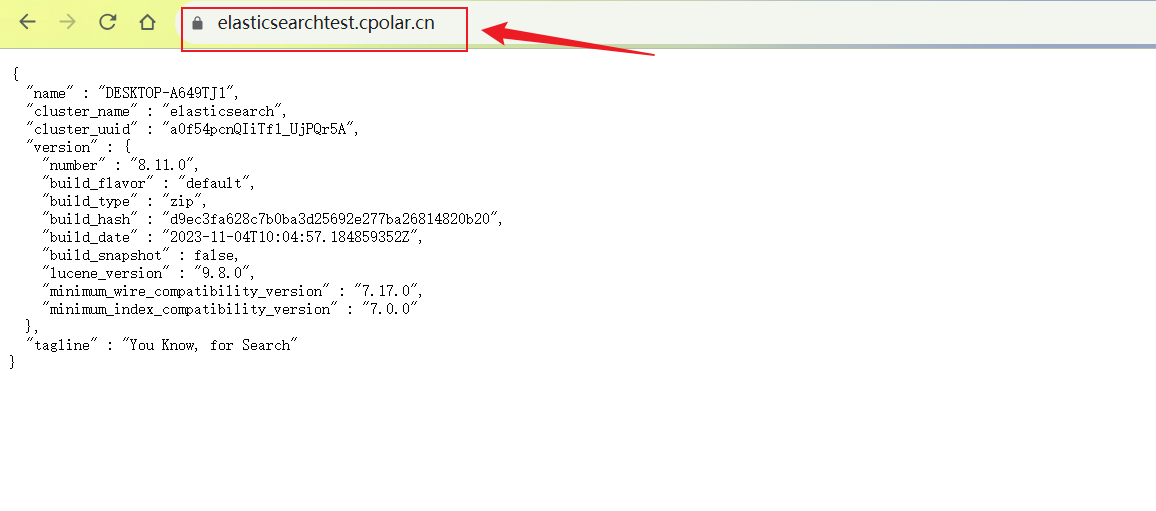informasi kontak saya
Surat[email protected]
2024-07-11
한어Русский языкEnglishFrançaisIndonesianSanskrit日本語DeutschPortuguêsΕλληνικάespañolItalianoSuomalainenLatina
Artikel ini terutama memperkenalkan cara menginstal mesin pencarian dan analisis terdistribusi Elasticsearch pada sistem Windows, dan menggabungkannya dengan alat penetrasi intranet Cpolar untuk mencapai akses jarak jauh tanpa IP jaringan publik.
Elasticsearch adalah mesin pencarian dan analisis terdistribusi berdasarkan perpustakaan Lucene. Ini menyediakan mesin pencarian teks lengkap multi-penyewa dengan antarmuka web HTTP dan dokumen JSON tanpa skema kegunaan seperti analisis log, mesin pencari, analisis keamanan, dan banyak lagi.
Keuntungan koneksi jarak jauh adalah memungkinkan pengguna mengakses klaster Elasticsearch dari lokasi jarak jauh, sehingga memudahkan kueri dan pengelolaan data. Manfaat spesifiknya adalah sebagai berikut:
JDK 1.8
Masuk ke antarmuka unduhan resmi: https://www.elastic.co/downloads/elasticsearch, pilih versi windows untuk diunduh, Elasticsearch memerlukan lingkungan java untuk dijalankan, jika tidak ada lingkungan instalasi, Anda perlu menginstal JDK terlebih dahulu.
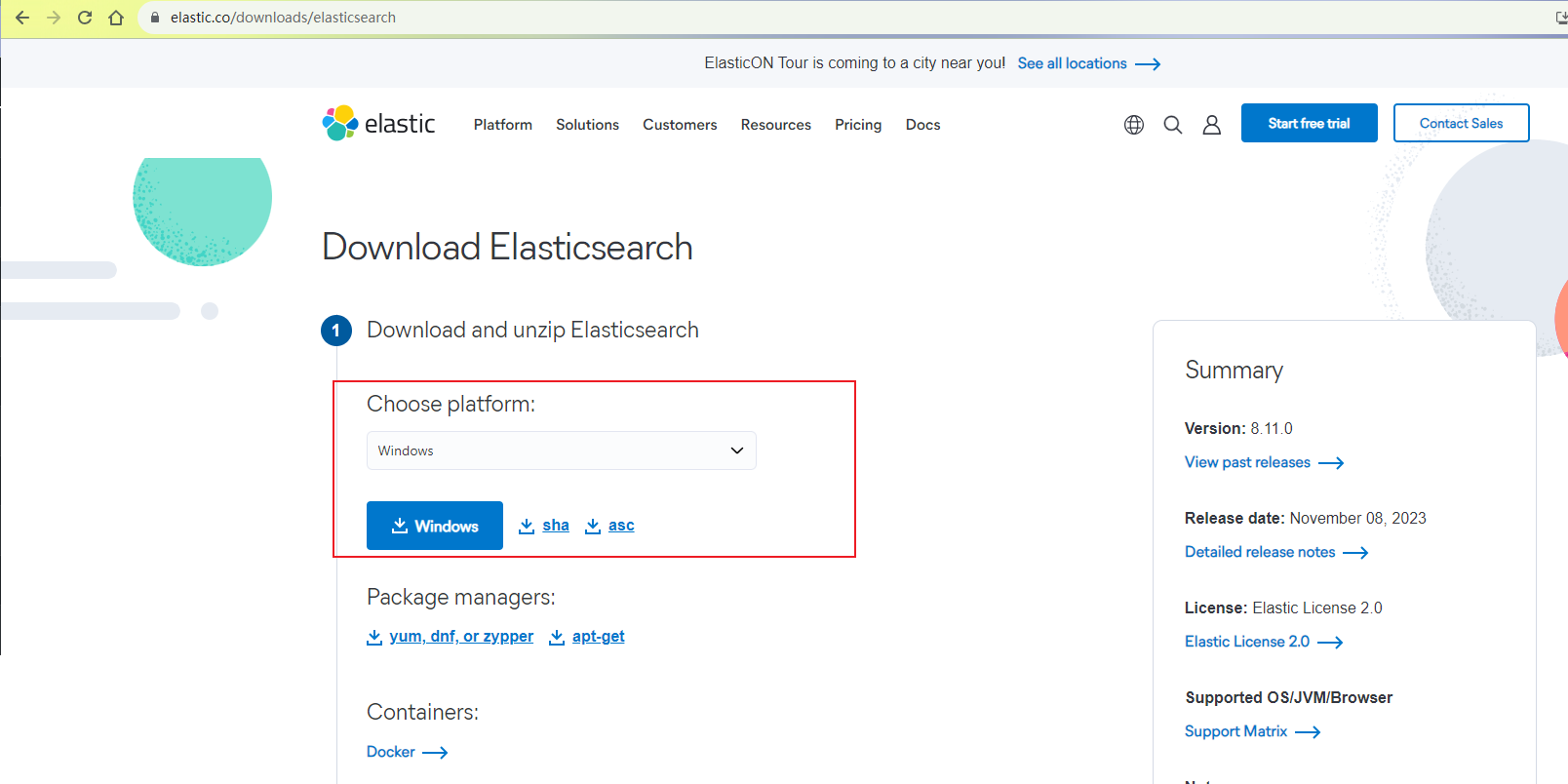
Setelah mengunduh, unzip, masuk ke direktori bin, dan temukanelasticsearch.batEksekusi file skrip dapat dimulai dengan satu klik.
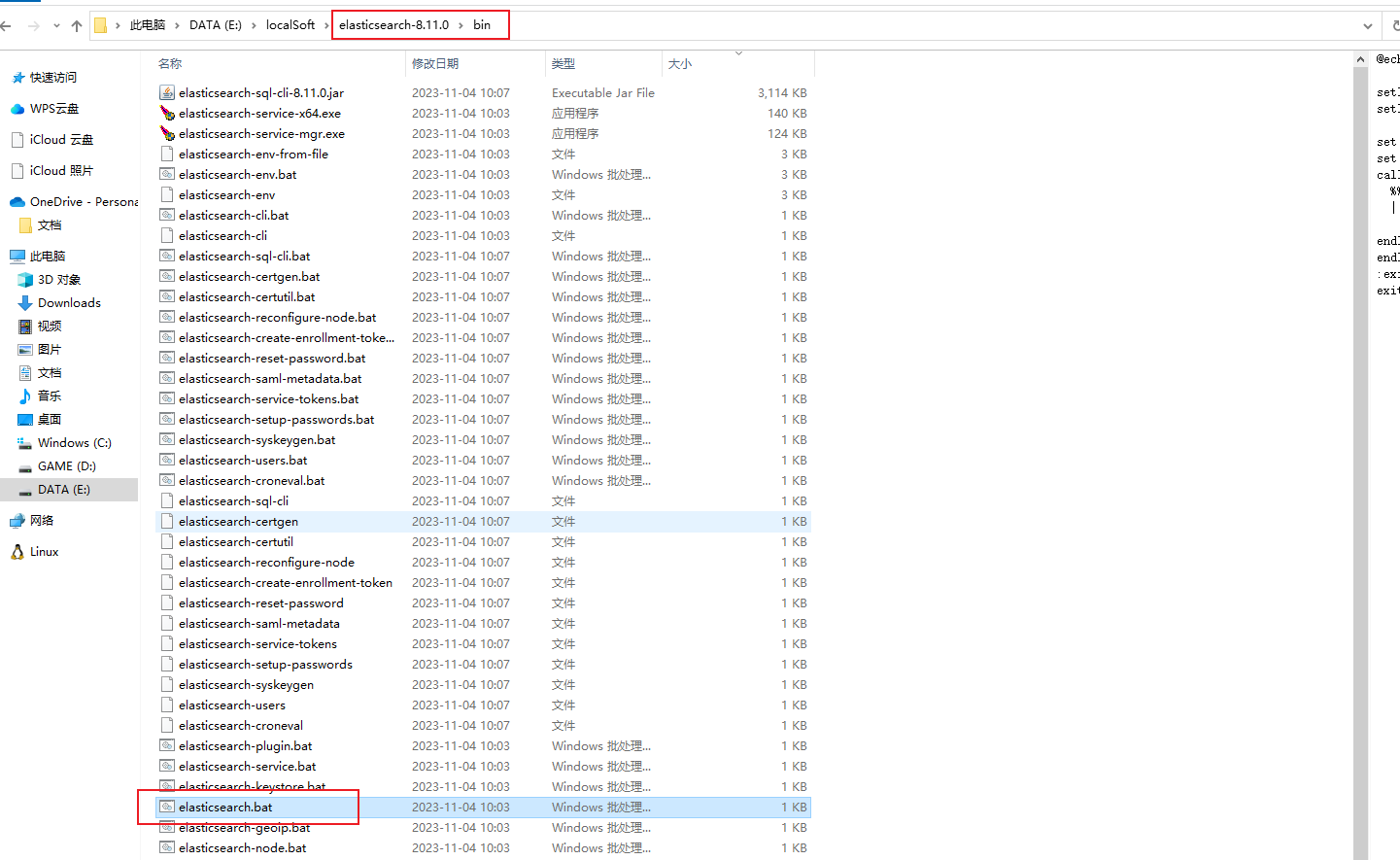
Setelah startup, berikan perhatian khusus pada informasi nama pengguna dan kata sandi di jendela cmd. Nama pengguna dan kata sandi ini diperlukan untuk akses dan login.
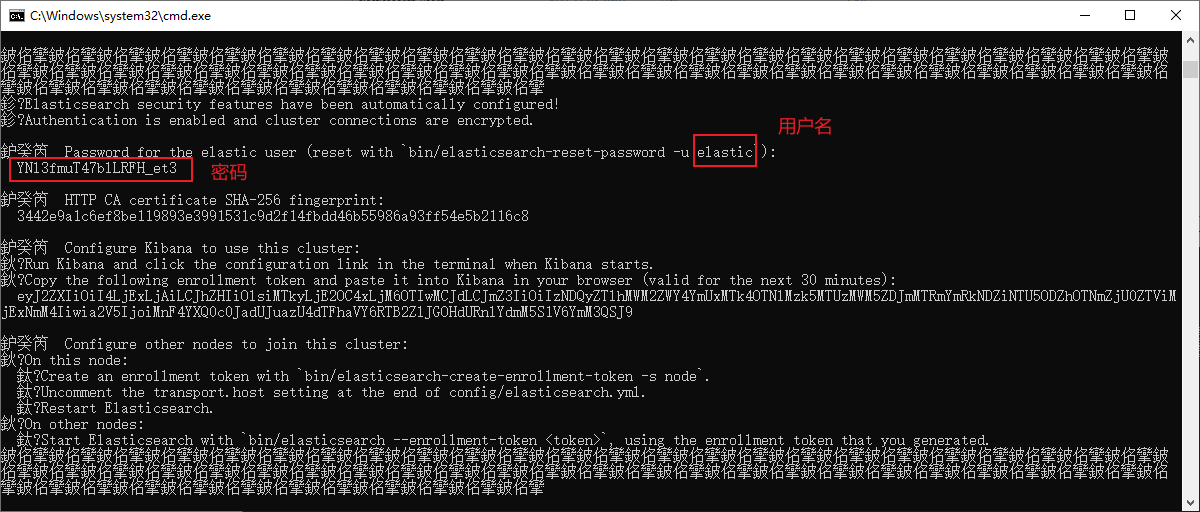
Setelah menjalankan layanan, browser masukhttps://lcoalhost:9200, Anda akan diminta untuk memasukkan nama pengguna dan kata sandi. Isikan nama pengguna yang kita lihat di atas: elastis dan kata sandi yang sesuai, dan akses akan berhasil.
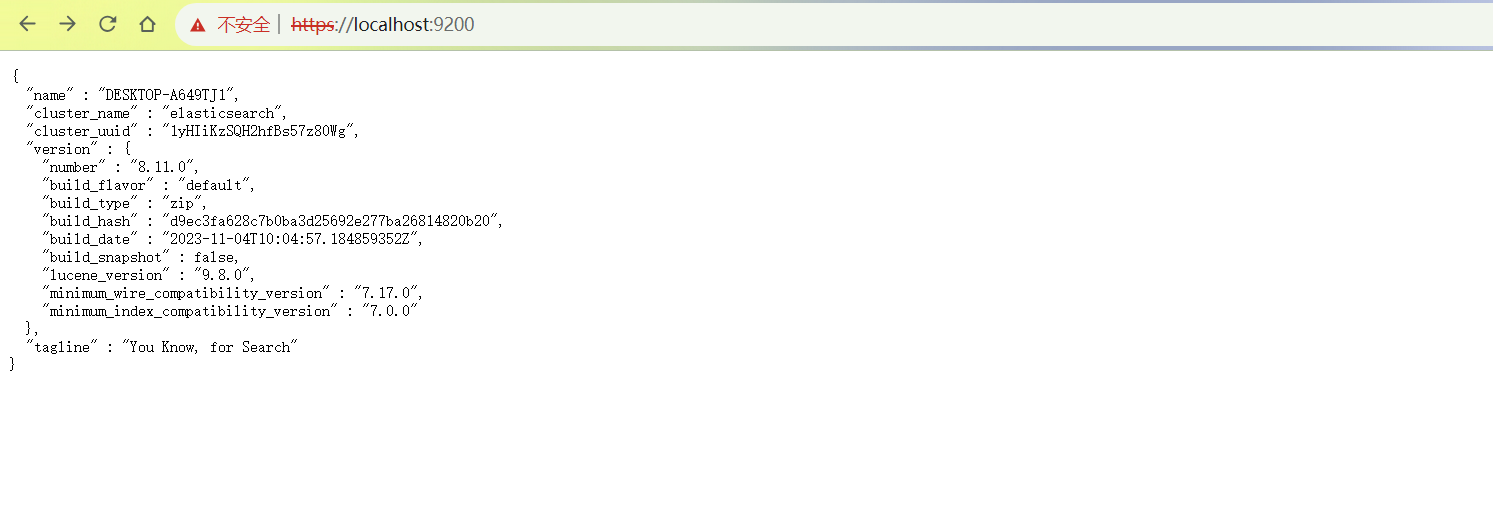
Kunjungi situs web resmi cpolar, daftarkan akun, lalu unduh dan instal klien. Untuk petunjuk instalasi khusus, silakan merujuk ke tutorial dokumentasi situs web resmi.
Situs web resmi Cpolar:https://www.cpolar.com/
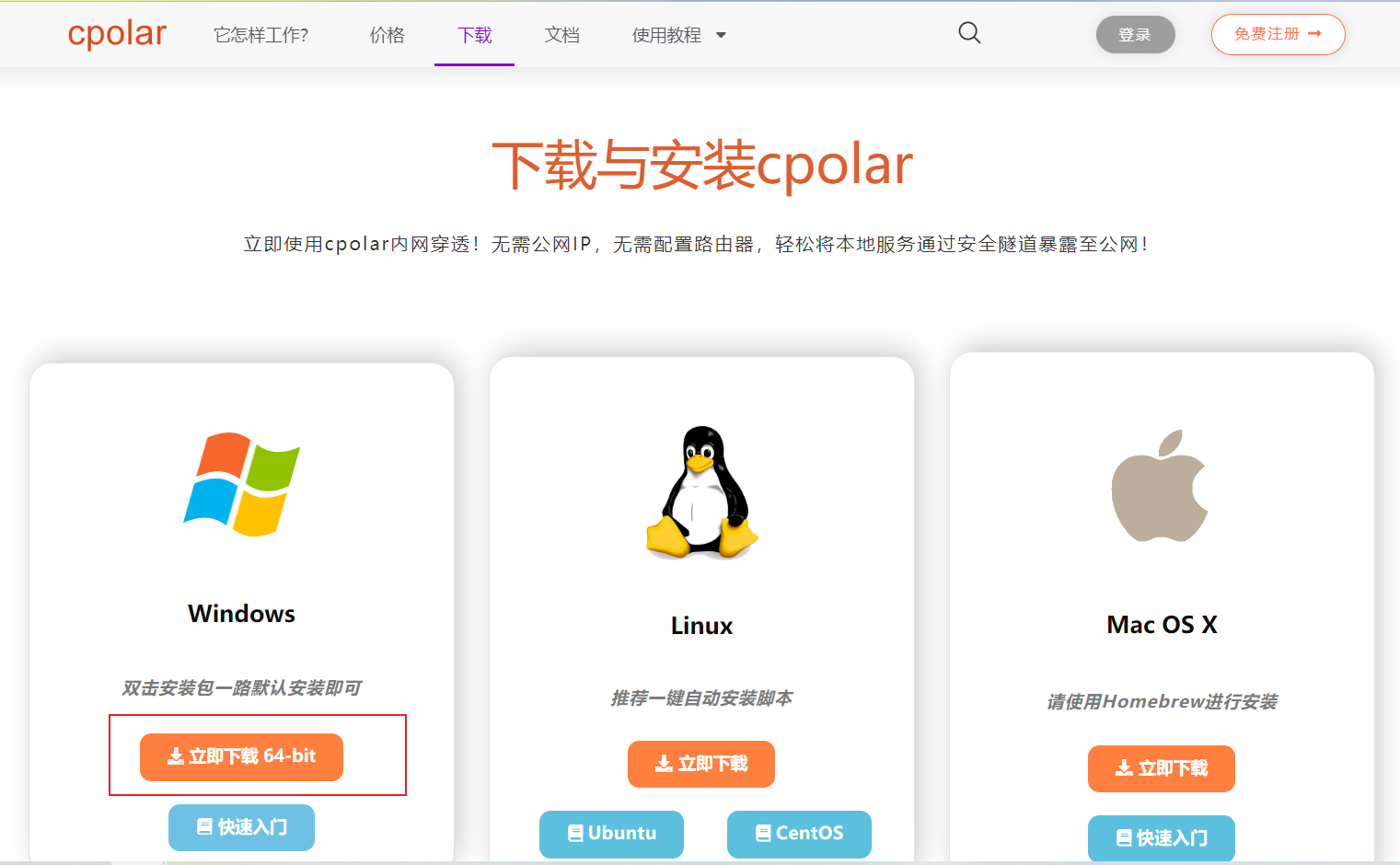
Catatan! Setelah Cpolar berhasil diinstal, port akses antarmuka web Cpolar default juga 9200, yang mungkin bertentangan dengan Elasticsearch. Anda perlu mengubah port antarmuka manajemen Cpolar. Jika port Elasticsearch bukan 9200, Anda tidak perlu memodifikasinya .
Temukan file konfigurasi cpolar:c:Users用户名.cpolarcpolar.yml, gunakan alat pengeditan Notepad atau perangkat lunak lain untuk membukanya
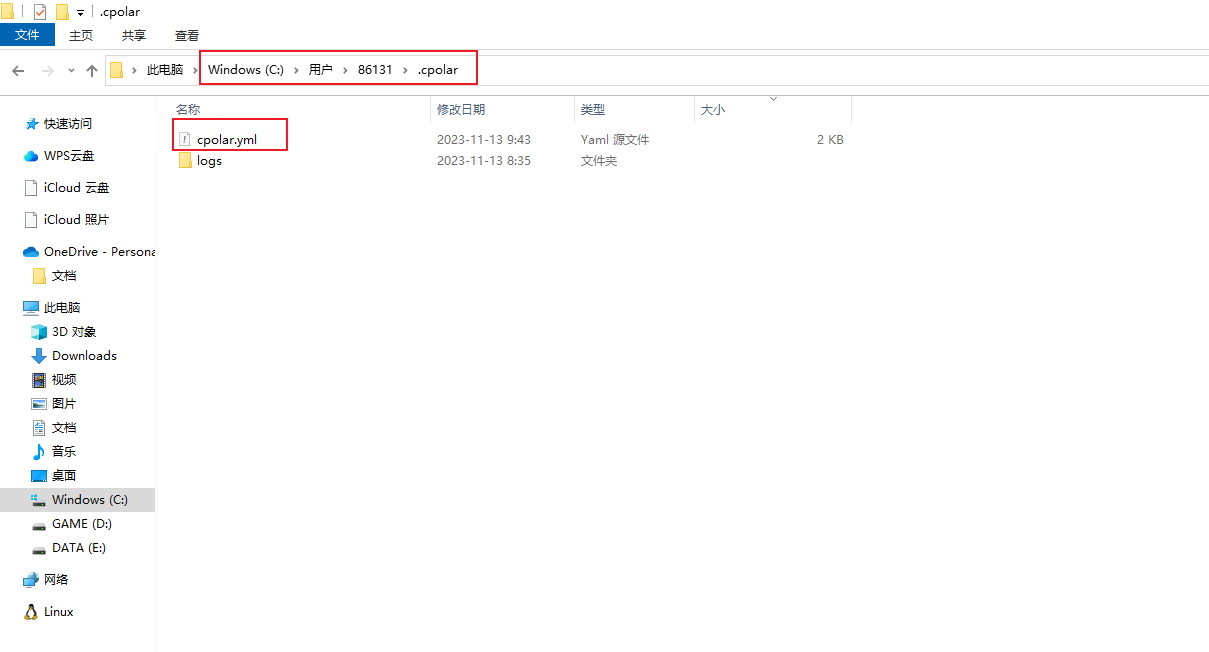
Di file konfigurasi, tambahkan baris:client_dashboard_addr: 127.0.0.1:9800, portnya bisa dicustom, disini kita pakai 9800
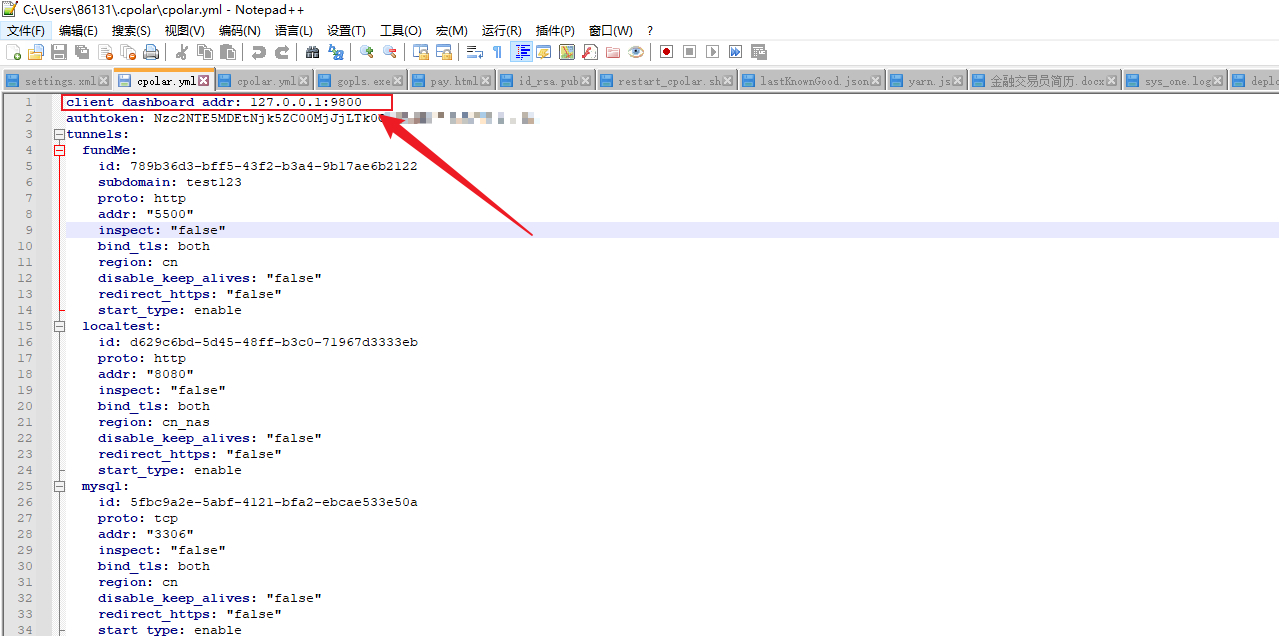
Setelah modifikasi, ingatlah untuk menyimpan file konfigurasi, lalu restart layanan cpolar di Panel Kontrol – Alat Manajemen – Layanan – layanan cpolar
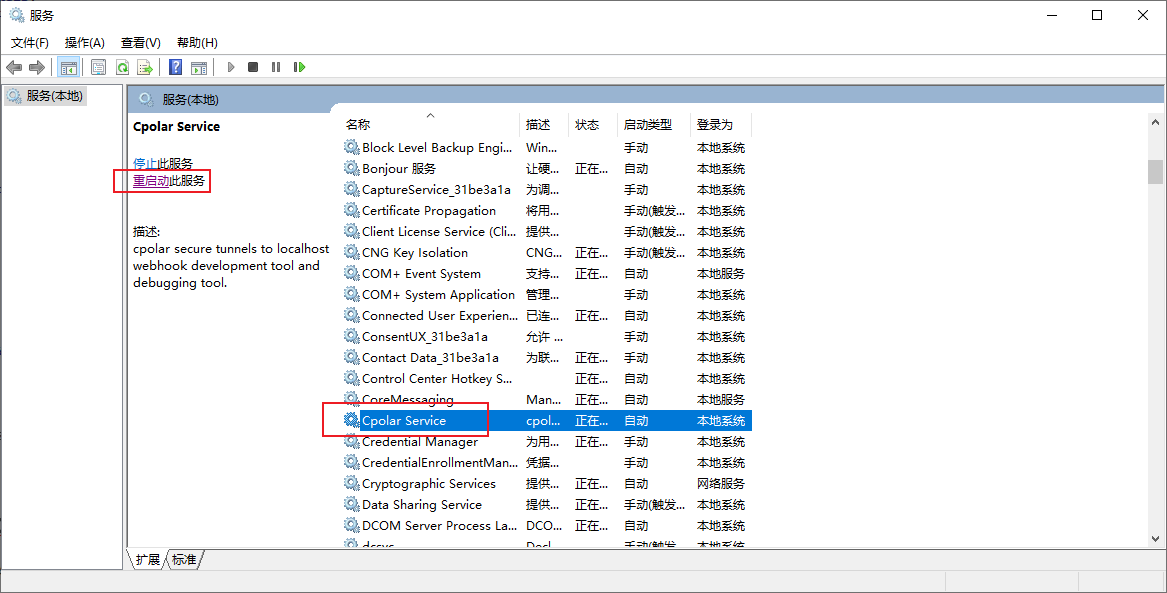
Kemudian browser masuklocalhost:9800, Anda dapat mengakses antarmuka manajemen Cpolar Web UI, masukkan akun yang terdaftar di situs resmi untuk masuk.
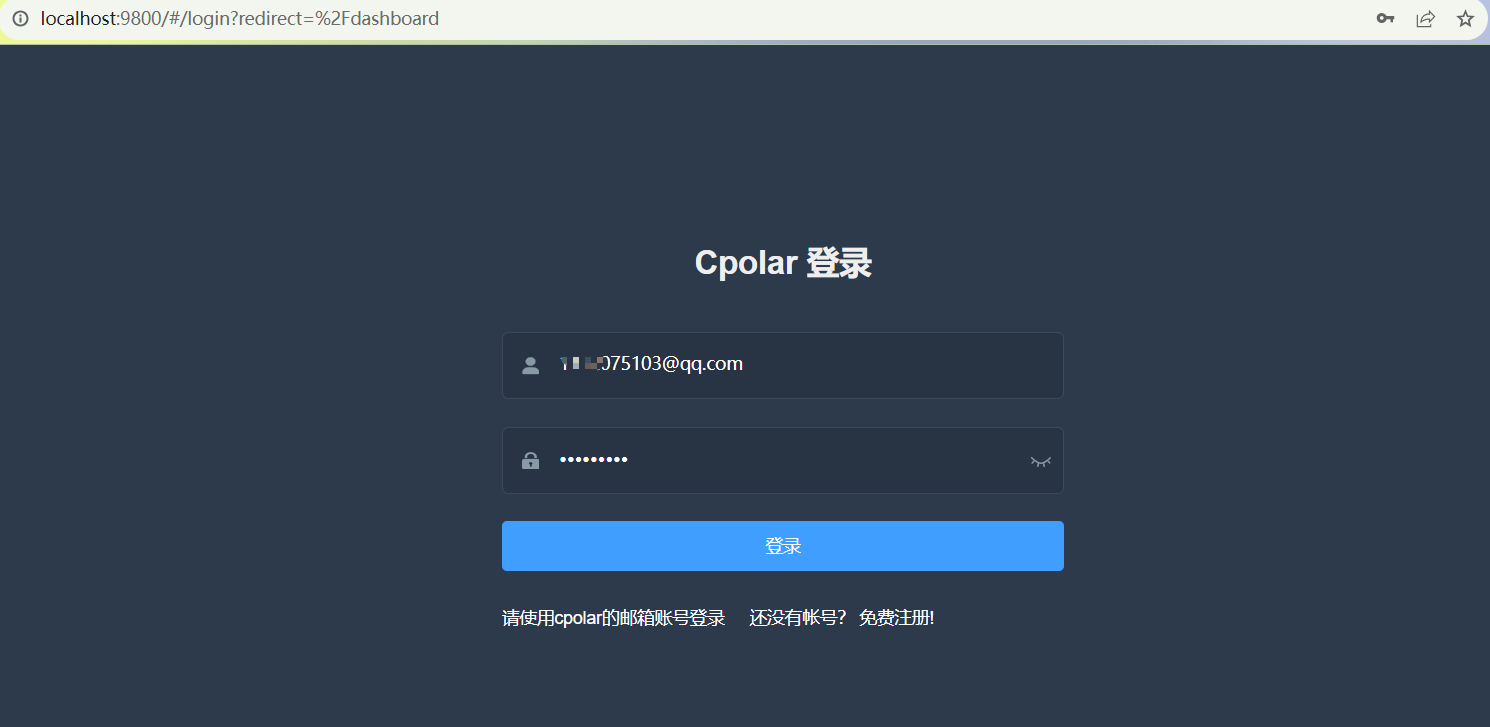
Setelah login, klik Tunnel Management - Create Tunnel di dashboard kiri untuk membuat terowongan http 9200.
Klik创建
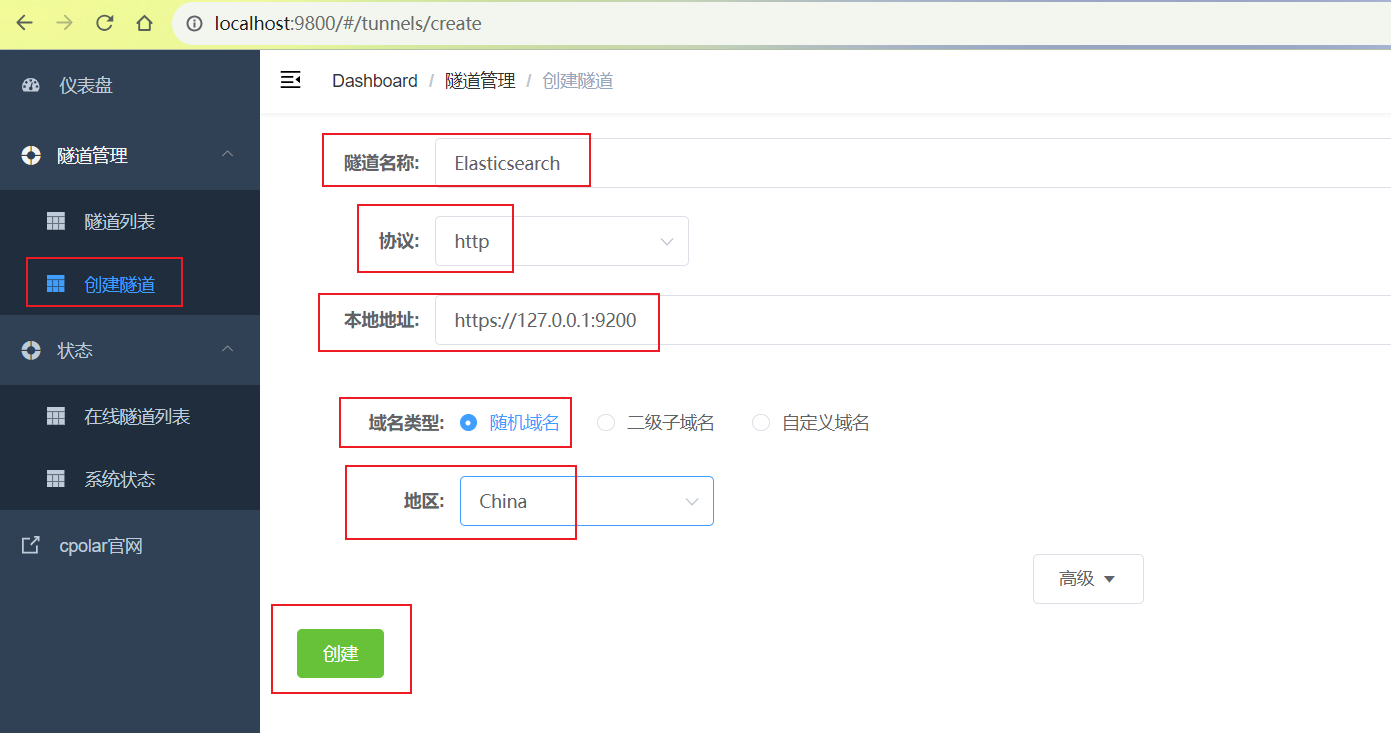
Setelah terowongan berhasil dibuat, klik status di sebelah kiri - Daftar Terowongan Online untuk melihat alamat akses jaringan publik yang dihasilkan. Ada dua metode akses, satu http dan https Karena yang lokal adalah https, kita hanya perlu menggunakan alamat https
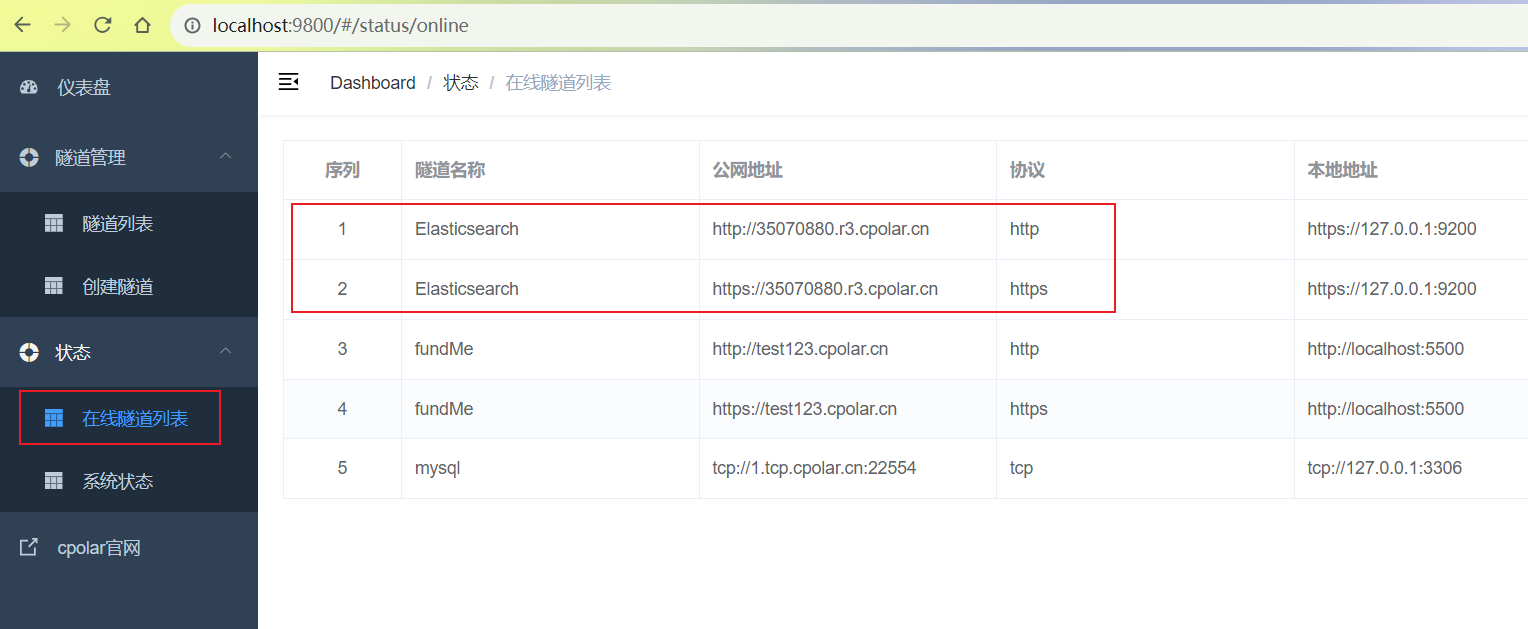
Buka browser dan gunakan alamat jaringan publik Cpolar https untuk mengaksesnya Anda dapat melihat bahwa akses berhasil. Dengan cara ini, alamat jaringan publik untuk akses jarak jauh atau browser perangkat apa pun telah ditetapkan.
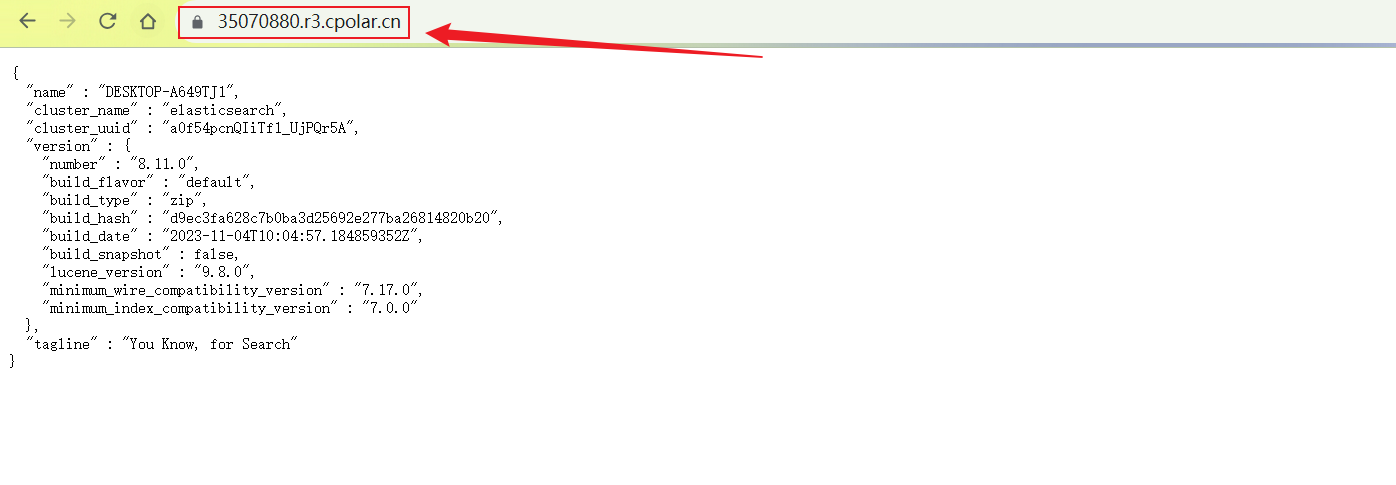
ringkasan
Untuk demonstrasi yang lebih baik, kami menggunakan terowongan yang dihasilkan oleh cpolar dalam proses yang disebutkan di atas, dan alamat jaringan publiknya dibuat secara acak.
Keuntungan dari alamat acak ini adalah dapat dibuat dengan cepat dan dapat segera digunakan. Namun kelemahannya adalah URL dihasilkan oleh karakter acak dan tidak mudah diingat (misalnya: 3ad5da5.r10.cpolar.top). Selain itu, alamat ini akan berubah secara acak dalam waktu 24 jam, sehingga lebih cocok untuk digunakan sementara.
Saya biasanya menggunakan nama subdomain tingkat kedua yang tetap karena saya berharap ketika saya mengirim URL ke kolega atau klien, itu akan menjadi alamat publik yang tetap dan mudah diingat (misalnya: crm.cpolar.cn), yang membuat lebih formal dan nyaman.
Karena terowongan yang dibuat menggunakan cpolar di atas menggunakan alamat jaringan publik acak, maka terowongan tersebut akan berubah secara acak dalam waktu 24 jam, yang tidak kondusif untuk akses jarak jauh jangka panjang. Oleh karena itu, kita dapat mengonfigurasi nama subdomain tingkat kedua untuknya. Alamat ini adalah alamat tetap dan tidak akan berubah secara acak [ps: cpolar.cn telah diajukan]
Perhatikan bahwa Anda perlu mengupgrade paket cpolar ke paket dasar atau lebih tinggi, dan bandwidth yang sesuai untuk setiap paket berbeda. [cpolar.cn telah terdaftar]
Masuk ke backend situs resmi cpolar, klik Pesan di sebelah kiri, pilih untuk memesan nama subdomain tingkat kedua, tetapkan nama subdomain tingkat kedua, klik Pesan, dan salin nama subdomain tingkat kedua yang dipesan setelah reservasi berhasil.
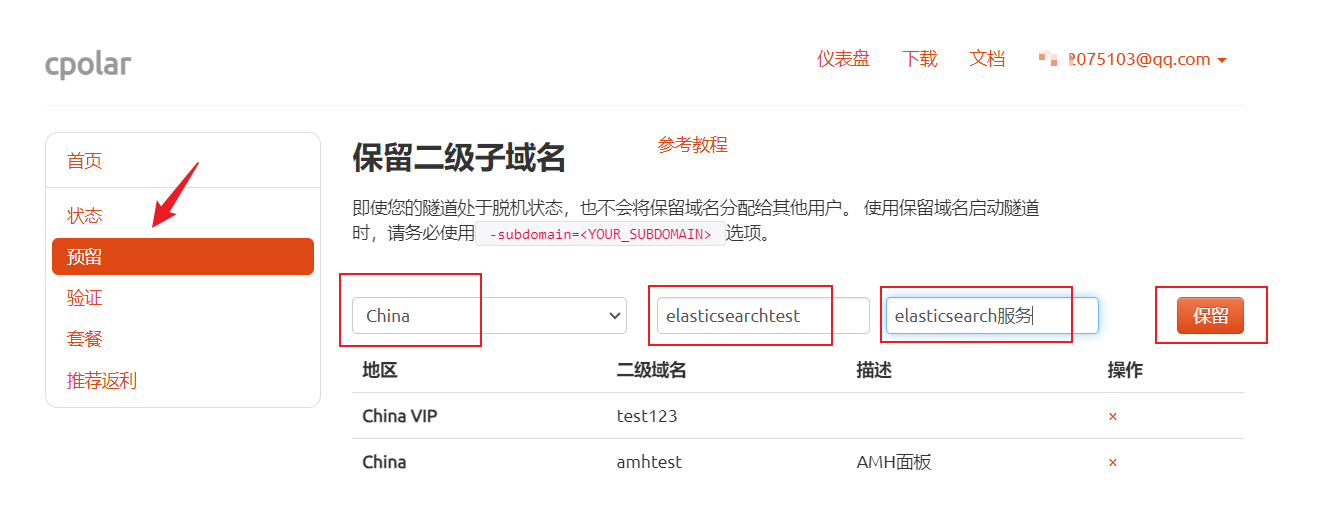
Setelah reservasi berhasil, salin alamat nama subdomain tingkat kedua yang dipesan
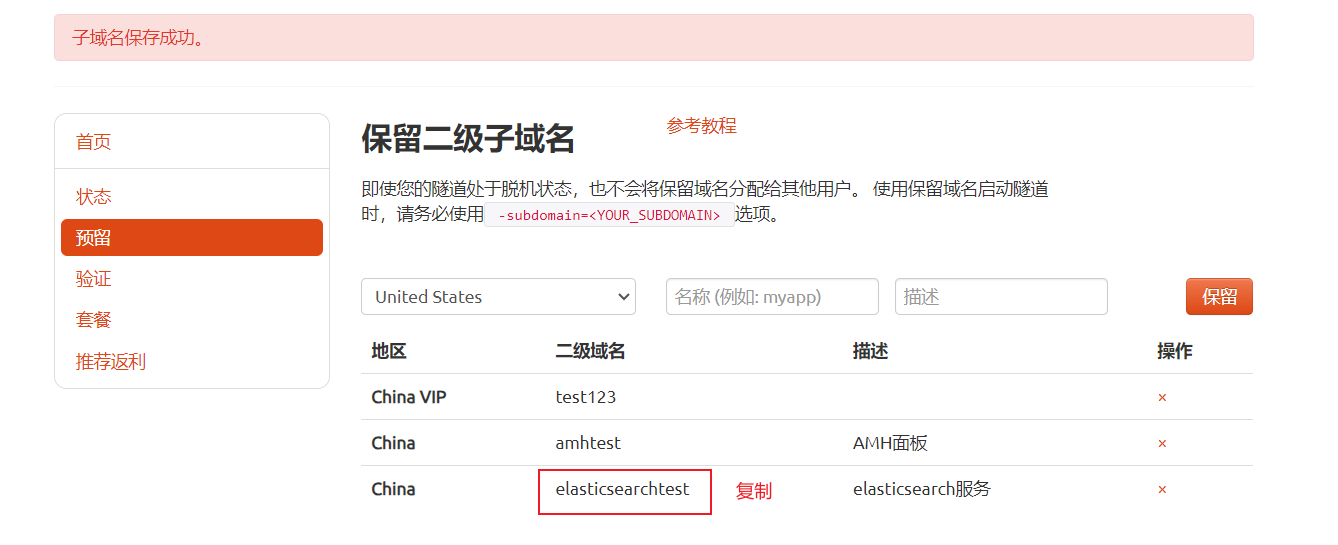
Masuk ke antarmuka manajemen UI web cpolar, klik Manajemen Terowongan - Daftar Terowongan di dasbor kiri, temukan terowongan yang ingin Anda konfigurasi, dan klik Edit di sebelah kanan
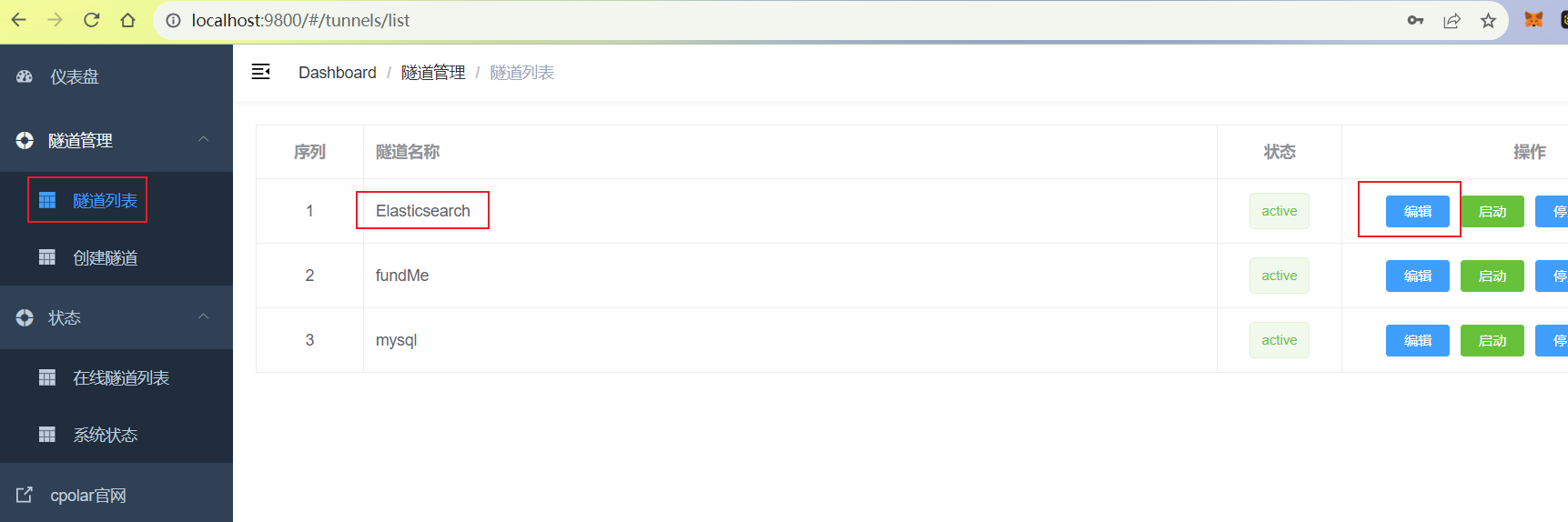
Ubah informasi terowongan dan konfigurasikan nama subdomain tingkat kedua yang berhasil dicadangkan ke dalam terowongan.
Klik更新
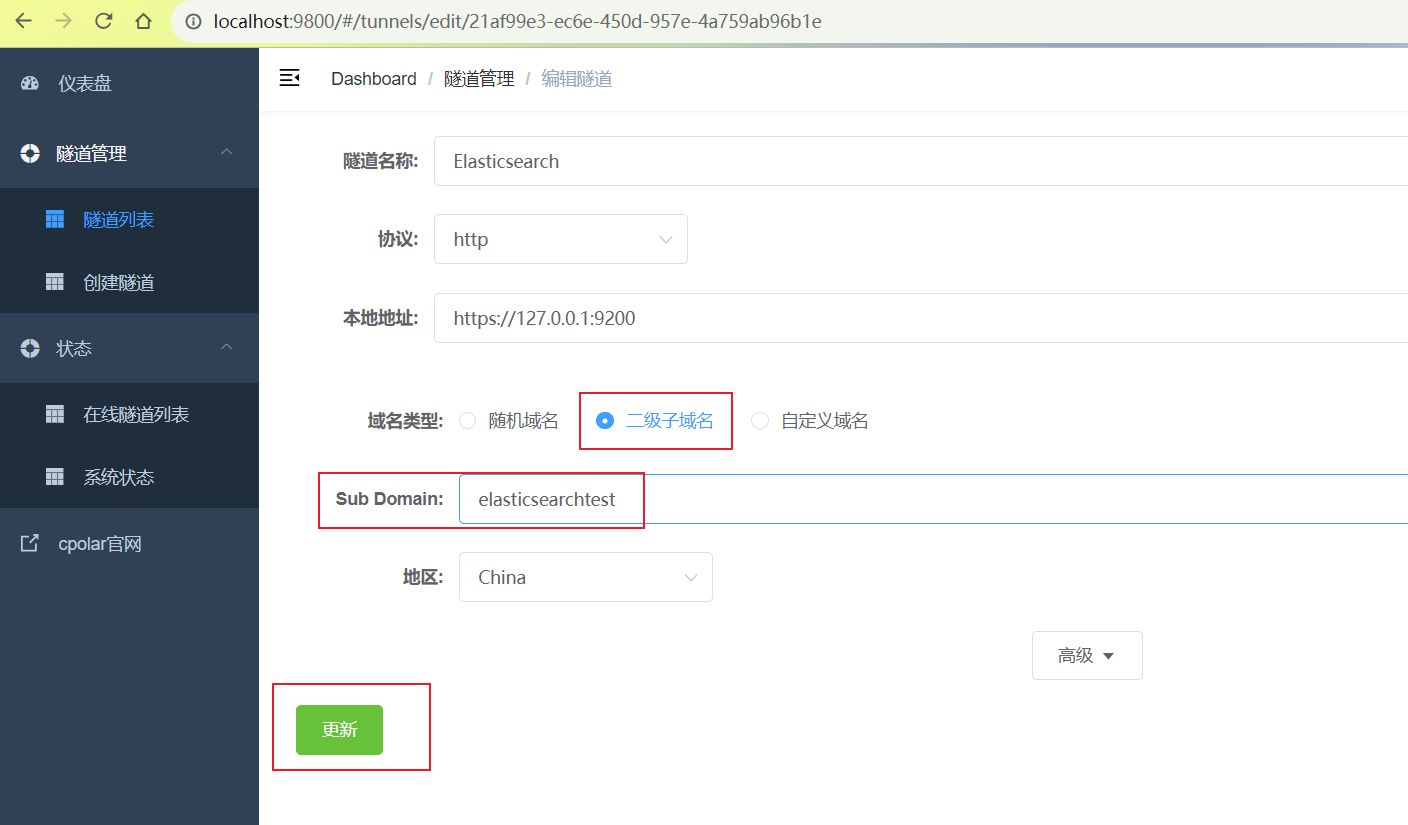
Setelah pembaruan selesai, buka daftar terowongan online. Saat ini, Anda dapat melihat bahwa alamat jaringan publik telah berubah dan nama alamat telah menjadi nama subdomain tingkat kedua yang dicadangkan dan diperbaiki.
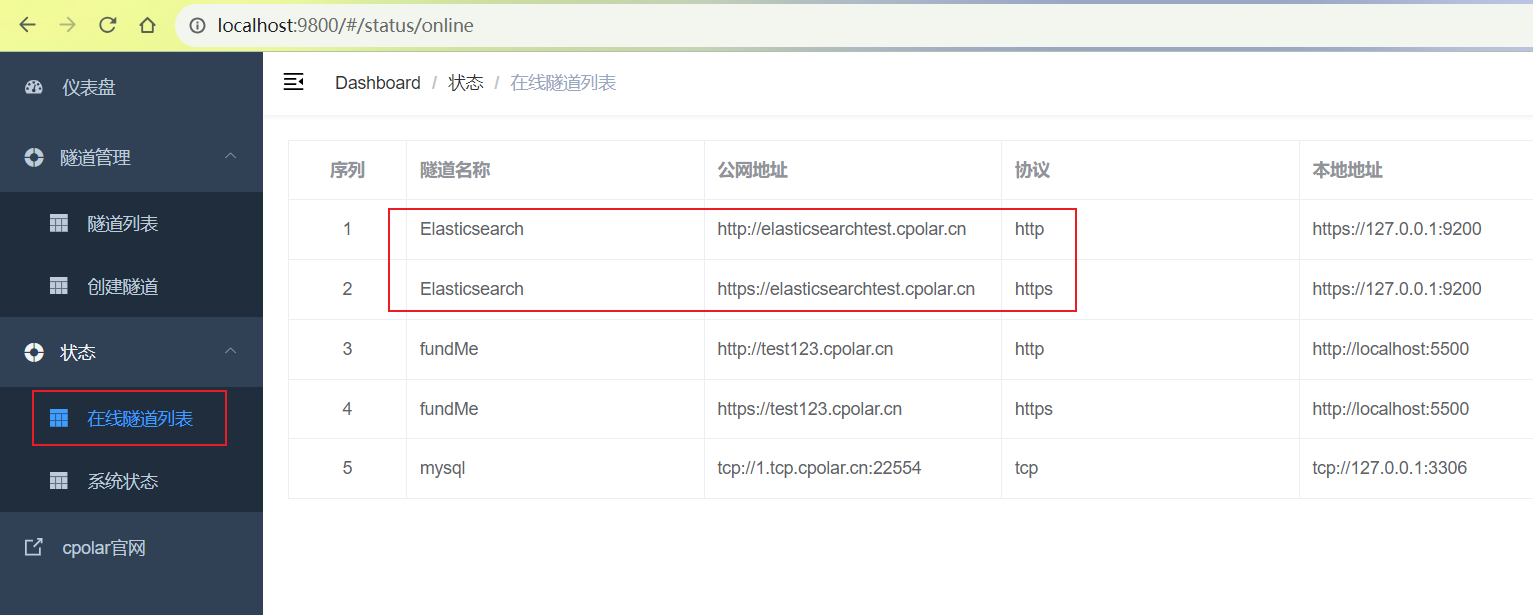
Terakhir, gunakan alamat https jaringan publik nama domain tetap untuk mengakses, Anda dapat melihat bahwa akses juga berhasil, sehingga alamat jaringan publik tetap permanen telah ditetapkan!